Jak wyeliminować adware SourceManager z komputera Mac
![]() Napisany przez Tomasa Meskauskasa, (zaktualizowany)
Napisany przez Tomasa Meskauskasa, (zaktualizowany)
Jakiego rodzaju aplikacją jest SourceManager?
Podczas rutynowej kontroli nowych zgłoszeń plików na platformę VirusTotal nasi badacze odkryli aplikację SourceManager. Po zbadaniu dowiedzieliśmy się, że jest to oprogramowanie reklamowe (adware). SourceManager jest częścią grupy złośliwego oprogramowania AdLoad.
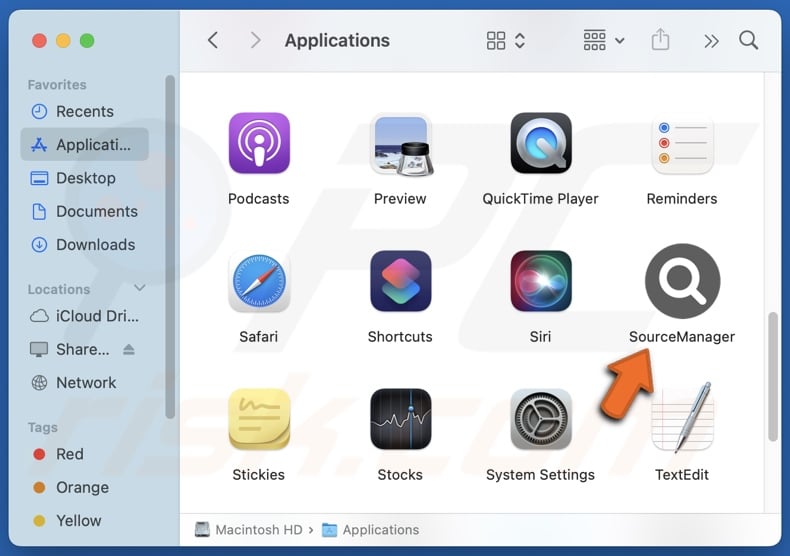
Przegląd adware SourceManager
Adware ma na celu generowanie przychodów dla swoich twórców/wydawców poprzez reklamy. Zazwyczaj oprogramowanie to wyświetla treści graficzne stron trzecich (np. wyskakujące okienka, banery, ankiety, nakładki itp.) na różnych interfejsach, takich jak odwiedzane strony internetowe, komputery stacjonarne lub inne.
Reklamy dostarczane przez adware promują oszustwa internetowe, niewiarygodne/niebezpieczne oprogramowanie i złośliwe oprogramowanie. Niektóre z nich mogą nawet uruchamiać skrypty w celu ukradkowego pobrania/instalacji po kliknięciu.
Warto zauważyć, że wszelkie prawdziwe produkty lub usługi napotkane za pośrednictwem tych reklam są najprawdopodobniej promowane przez oszustów nadużywających swoich programów partnerskich w celu uzyskania nielegalnych prowizji.
Należy wspomnieć, że oprogramowanie obsługujące reklamy może wymagać określonych warunków, aby działać zgodnie z przeznaczeniem (np. kompatybilna przeglądarka/system lub geolokalizacja użytkownika, wizyty w określonych witrynach itp.) Jednak nawet jeśli SourceManager nie dostarcza reklam - jego obecność w systemie zagraża bezpieczeństwu urządzenia/użytkownika.
Niektóre aplikacje z rodziny AdLoad posiadają funkcje porywania przeglądarek, ale nie zaobserwowaliśmy ich podczas naszej analizy SourceManagera.
Co więcej, adware zwykle ma możliwości śledzenia danych i może to dotyczyć SourceManager. Ukierunkowane informacje mogą obejmować: odwiedzane adresy URL, przeglądane strony, wyszukiwane zapytania, internetowe pliki cookie, dane logowania, dane osobowe, numery kart kredytowych itp. Te wrażliwe dane mogą być spieniężane poprzez sprzedaż stronom trzecim (potencjalnie cyberprzestępcom).
Podsumowując, obecność oprogramowania takiego jak SourceManager na urządzeniach może prowadzić do infekcji systemu, poważnych problemów z prywatnością, strat finansowych i kradzieży tożsamości.
| Nazwa | Reklamy SourceManager |
| Typ zagrożenia | Adware, złośliwe oprogramowanie dla komputerów Mac, wirus dla komputerów Mac |
| Nazwy wykrywanych programów | Avast (MacOS:AdAgent-L [Adw]), Combo Cleaner (Gen:Variant.Adware.MAC.Rload.2), ESET-NOD32 (Wariant OSX/Adware.Synataeb.H), Kaspersky (Not-a-virus:HEUR:AdWare.OSX.Adload.j), Pełna lista (VirusTotal) |
| Dodatkowe informacje | Ta aplikacja należy do rodziny złośliwego oprogramowania Adload. |
| Objawy | Twój Mac działa wolniej niż zwykle, widzisz niechciane wyskakujące reklamy, jesteś przekierowywany na podejrzane strony internetowe. |
| Metody dystrybucji | Zwodnicze reklamy pop-up, instalatory bezpłatnego oprogramowania (sprzedaż wiązana), pobieranie plików torrent. |
| Szkody | Śledzenie przeglądarki internetowej (potencjalne problemy z prywatnością), wyświetlanie niechcianych reklam, przekierowania na podejrzane strony internetowe, utrata prywatnych informacji. |
| Usuwanie malware (Mac) | Aby usunąć możliwe infekcje malware, przeskanuj komputer Mac profesjonalnym oprogramowaniem antywirusowym. Nasi analitycy bezpieczeństwa zalecają korzystanie z Combo Cleaner. |
Przykłady adware
Zbadaliśmy wiele aplikacji typu adware; MicroCoordinator, EssentialSector i TheorySeek to tylko kilka przykładów.
Oprogramowanie wspierane przez reklamy może wydawać się legalne i użyteczne. Jednak obiecane funkcje są zwykle fałszywe i niefunkcjonalne. Należy jednak podkreślić, że nawet jeśli oprogramowanie działa dokładnie tak, jak jest reklamowane - nie jest to ostateczny dowód ani legalności, ani bezpieczeństwa.
Jak SourceManager zainstalował się na moim komputerze?
Oprogramowanie reklamowe może być dołączane do zwykłych programów. Ryzyko nieumyślnego dopuszczenia dołączonej zawartości do systemu wzrasta poprzez pobieranie z niezaufanych źródeł (np. witryn z freeware i bezpłatnym hostingiem plików, sieci udostępniania P2P itp.) oraz pośpieszną instalację (np. ignorowanie warunków, używanie ustawień "Easy/Quick" itp.)
Ponadto adware może mieć "oficjalne" strony promocyjne i jest promowane na oszukańczych witrynach. Większość odwiedzających uzyskuje do nich dostęp za pośrednictwem przekierowań generowanych przez natrętne reklamy, witryn wykorzystujących nieuczciwe sieci reklamowe, błędnie wpisanych adresów URL, spamowych powiadomień przeglądarki i zainstalowanego oprogramowania reklamowego (z możliwością wymuszania otwarcia przeglądarki).
Natrętne reklamy rozprzestrzeniają również oprogramowanie reklamowe. Po kliknięciu niektóre z tych reklam mogą uruchamiać skrypty w celu pobrania/instalacji bez zgody użytkownika.
Jak uniknąć instalacji adware?
Zdecydowanie zalecamy badanie oprogramowania i pobieranie go tylko z oficjalnych / zweryfikowanych kanałów. Podczas instalacji należy zapoznać się z warunkami i opcjami, użyć "Niestandardowych" lub "Zaawansowanych" ustawień i zrezygnować ze wszystkich dodatkowych aplikacji, rozszerzeń, narzędzi itp.
Innym zaleceniem jest zachowanie czujności podczas przeglądania, ponieważ fałszywe i niebezpieczne treści online zwykle wydają się legalne i nieszkodliwe. Na przykład natrętne reklamy mogą wyglądać niewinnie - ale przekierowują do niewiarygodnych i wątpliwych stron internetowych (np. promujących oszustwa, hazard, pornografię itp.).
W przypadku ciągłego napotykania tego rodzaju reklam/przekierowań należy sprawdzić urządzenie i natychmiast usunąć wszystkie podejrzane aplikacje i rozszerzenia/wtyczki przeglądarki. Jeśli komputer jest już zainfekowany SourceManager, zalecamy uruchomienie skanowania za pomocą Combo Cleaner, aby automatycznie wyeliminować to adware.
Okno pop-up wyświetlane po zakończeniu instalacji adware SourceManager:
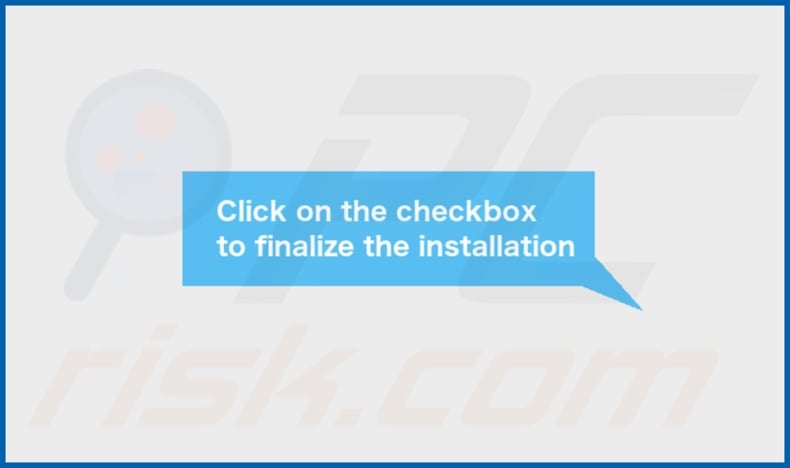
Folder instalacyjny adware SourceManager:
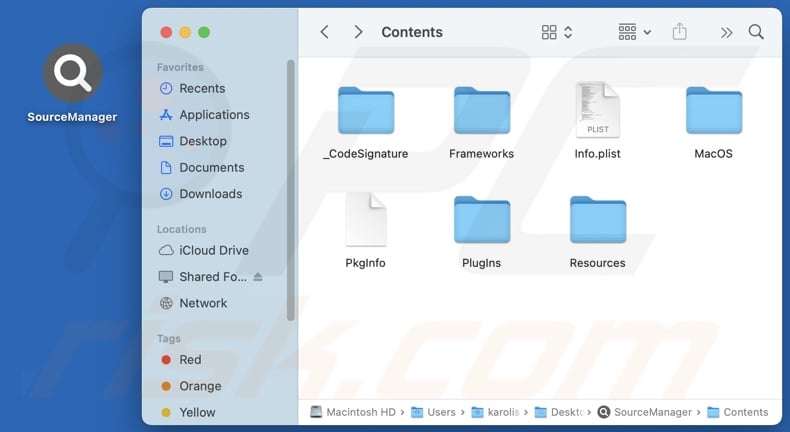
Natychmiastowe automatyczne usunięcie malware na Mac:
Ręczne usuwanie zagrożenia może być długim i skomplikowanym procesem, który wymaga zaawansowanych umiejętności obsługi komputera. Combo Cleaner to profesjonalne narzędzie do automatycznego usuwania malware, które jest zalecane do pozbycia się złośliwego oprogramowania na Mac. Pobierz je, klikając poniższy przycisk:
▼ POBIERZ Combo Cleaner dla Mac
Bezpłatny skaner sprawdza, czy twój komputer został zainfekowany. Aby korzystać z w pełni funkcjonalnego produktu, musisz kupić licencję na Combo Cleaner. Dostępny jest ograniczony trzydniowy okres próbny. Combo Cleaner jest własnością i jest zarządzane przez Rcs Lt, spółkę macierzystą PCRisk. Przeczytaj więcej. Pobierając jakiekolwiek oprogramowanie wyszczególnione na tej stronie zgadzasz się z naszą Polityką prywatności oraz Regulaminem.
Szybkie menu:
- Czym jest SourceManager?
- KROK 1. Usuwanie plików i folderów powiązanych z SourceManager z OSX.
- KROK 2. Usuń reklamy SourceManager z Safari.
- KROK 3. Usunięcie adware SourceManager z Google Chrome.
- KROK 4. Usuwanie reklam SourceManager z Mozilla Firefox.
Film pokazujący jak usunąć adware i porywacze przeglądarki z Mac:
Usuwanie adware SourceManager:
Usuń potencjalnie niechciane aplikacje związane z SourceManager z folderu "Aplikacje":

Kliknij ikonę Find era, w oknie Findera wybierz "Aplikacje". W folderze aplikacji poszukaj "MPlayerX", "NicePlayer" lub innych podejrzanych aplikacji i przeciągnij je do Kosza.
Po usunięciu potencjalnie niechcianych aplikacji, które powodują reklamy online, przeskanuj komputer Mac w poszukiwaniu wszelkich pozostałych niepożądanych składników.
Usuwanie plików i folderów powiązanych z reklamy sourcemanager:

Kliknij ikonę Finder na pasku menu, wybierz Idź i kliknij Idź do Folderu...
 Poszukaj plików wygenerowanych przez adware w folderze /Library/LaunchAgents:
Poszukaj plików wygenerowanych przez adware w folderze /Library/LaunchAgents:

W pasku Przejdź do Folderu... wpisz: /Library/LaunchAgents
 W folderze "LaunchAgents" poszukaj wszelkich ostatnio dodanych i podejrzanych plików oraz przenieś je do Kosza. Przykłady plików wygenerowanych przez adware - "installmac.AppRemoval.plist", "myppes.download.plist", "mykotlerino.ltvbit.plist", "kuklorest.update.plist" itd. Adware powszechnie instaluje wiele plików z tym samym rozszerzeniem.
W folderze "LaunchAgents" poszukaj wszelkich ostatnio dodanych i podejrzanych plików oraz przenieś je do Kosza. Przykłady plików wygenerowanych przez adware - "installmac.AppRemoval.plist", "myppes.download.plist", "mykotlerino.ltvbit.plist", "kuklorest.update.plist" itd. Adware powszechnie instaluje wiele plików z tym samym rozszerzeniem.
 Poszukaj plików wygenerowanych przez adware w folderze /Library/Application Support:
Poszukaj plików wygenerowanych przez adware w folderze /Library/Application Support:

W pasku Przejdź do Folderu... wpisz: /Library/Application Support

W folderze "Application Support" sprawdź wszelkie ostatnio dodane i podejrzane foldery. Przykładowo "MplayerX" lub "NicePlayer" oraz przenieś te foldery do Kosza..
 Poszukaj plików wygenerowanych przez adware w folderze ~/Library/LaunchAgents:
Poszukaj plików wygenerowanych przez adware w folderze ~/Library/LaunchAgents:

W pasku Przejdź do Folderu... i wpisz: ~/Library/LaunchAgents

W folderze "LaunchAgents" poszukaj wszelkich ostatnio dodanych i podejrzanych plików oraz przenieś je do Kosza. Przykłady plików wygenerowanych przez adware - "installmac.AppRemoval.plist", "myppes.download.plist", "mykotlerino.ltvbit.plist", "kuklorest.update.plist" itp. Adware powszechnie instaluje szereg plików z tym samym rozszerzeniem.
 Poszukaj plików wygenerowanych przez adware w folderze /Library/LaunchDaemons:
Poszukaj plików wygenerowanych przez adware w folderze /Library/LaunchDaemons:

W pasku Przejdź do Folderu... wpisz: /Library/LaunchDaemons
 W folderze "LaunchDaemons" poszukaj wszelkich podejrzanych plików. Przykładowo: "com.aoudad.net-preferences.plist", "com.myppes.net-preferences.plist", "com.kuklorest.net-preferences.plist", "com.avickUpd.plist" itp. oraz przenieś je do Kosza.
W folderze "LaunchDaemons" poszukaj wszelkich podejrzanych plików. Przykładowo: "com.aoudad.net-preferences.plist", "com.myppes.net-preferences.plist", "com.kuklorest.net-preferences.plist", "com.avickUpd.plist" itp. oraz przenieś je do Kosza.
 Przeskanuj swój Mac za pomocą Combo Cleaner:
Przeskanuj swój Mac za pomocą Combo Cleaner:
Jeśli wykonałeś wszystkie kroki we właściwej kolejności, twój Mac powinien być wolny od infekcji. Aby mieć pewność, że twój system nie jest zainfekowany, uruchom skanowanie przy użyciu programu Combo Cleaner Antivirus. Pobierz GO TUTAJ. Po pobraniu pliku kliknij dwukrotnie instalator combocleaner.dmg, w otwartym oknie przeciągnij i upuść ikonę Combo Cleaner na górze ikony aplikacji. Teraz otwórz starter i kliknij ikonę Combo Cleaner. Poczekaj, aż Combo Cleaner zaktualizuje bazę definicji wirusów i kliknij przycisk "Start Combo Scan" (Uruchom skanowanie Combo).

Combo Cleaner skanuje twój komputer Mac w poszukiwaniu infekcji malware. Jeśli skanowanie antywirusowe wyświetla "nie znaleziono żadnych zagrożeń" - oznacza to, że możesz kontynuować korzystanie z przewodnika usuwania. W przeciwnym razie, przed kontynuowaniem zaleca się usunięcie wszystkich wykrytych infekcji.

Po usunięciu plików i folderów wygenerowanych przez adware, kontynuuj w celu usunięcia złośliwych rozszerzeń ze swoich przeglądarek internetowych.
Usuwanie strony domowej i domyślnej wyszukiwarki reklamy sourcemanager z przeglądarek internetowych:
 Usuwanie złośliwych rozszerzeń z Safari:
Usuwanie złośliwych rozszerzeń z Safari:
Usuwanie rozszerzeń powiązanych z reklamy sourcemanager z Safari:

Otwórz przeglądarkę Safari. Z paska menu wybierz "Safari" i kliknij "Preferencje...".

W oknie "Preferencje" wybierz zakładkę "Rozszerzenia" i poszukaj wszelkich ostatnio zainstalowanych oraz podejrzanych rozszerzeń. Po ich zlokalizowaniu kliknij znajdujących się obok każdego z nich przycisk „Odinstaluj". Pamiętaj, że możesz bezpiecznie odinstalować wszystkie rozszerzenia ze swojej przeglądarki Safari – żadne z nich nie ma zasadniczego znaczenia dla jej prawidłowego działania.
- Jeśli w dalszym ciągu masz problemy z niechcianymi przekierowaniami przeglądarki oraz niechcianymi reklamami - Przywróć Safari.
 Usuwanie złośliwych wtyczek z Mozilla Firefox:
Usuwanie złośliwych wtyczek z Mozilla Firefox:
Usuwanie dodatków powiązanych z reklamy sourcemanager z Mozilla Firefox:

Otwórz przeglądarkę Mozilla Firefox. W prawym górnym rogu ekranu kliknij przycisk "Otwórz Menu" (trzy linie poziome). W otwartym menu wybierz "Dodatki".

Wybierz zakładkę "Rozszerzenia" i poszukaj ostatnio zainstalowanych oraz podejrzanych dodatków. Po znalezieniu kliknij przycisk "Usuń" obok każdego z nich. Zauważ, że możesz bezpiecznie odinstalować wszystkie rozszerzenia z przeglądarki Mozilla Firefox – żadne z nich nie ma znaczącego wpływu na jej normalne działanie.
- Jeśli nadal doświadczasz problemów z przekierowaniami przeglądarki oraz niechcianymi reklamami - Przywróć Mozilla Firefox.
 Usuwanie złośliwych rozszerzeń z Google Chrome:
Usuwanie złośliwych rozszerzeń z Google Chrome:
Usuwanie dodatków powiązanych z reklamy sourcemanager z Google Chrome:

Otwórz Google Chrome i kliknij przycisk "Menu Chrome" (trzy linie poziome) zlokalizowany w prawym górnym rogu okna przeglądarki. Z rozwijanego menu wybierz "Więcej narzędzi" oraz wybierz "Rozszerzenia".

W oknie "Rozszerzenia" poszukaj wszelkich ostatnio zainstalowanych i podejrzanych dodatków. Po znalezieniu kliknij przycisk "Kosz" obok każdego z nich. Zauważ, że możesz bezpiecznie odinstalować wszystkie rozszerzenia z przeglądarki Google Chrome – żadne z nich nie ma znaczącego wpływu na jej normalne działanie.
- Jeśli nadal doświadczasz problemów z przekierowaniami przeglądarki oraz niechcianymi reklamami - PrzywróćGoogle Chrome.
Często zadawane pytania (FAQ)
Jakie szkody może wyrządzić adware?
Adware może obniżyć jakość przeglądania i wydajność systemu. Wyświetla reklamy promujące treści, które mogą powodować infekcje systemu, problemy z prywatnością, straty finansowe i inne poważne problemy. Ponadto, oprogramowanie to zazwyczaj ma zdolność śledzenia danych - dlatego jest uważane za zagrożenie dla prywatności.
Co robi adware?
Oprogramowanie typu adware zostało zaprojektowane w celu generowania przychodów dla jego twórców poprzez reklamy. Podstawowe funkcje oprogramowania mogą obejmować wyświetlanie reklam na różnych interfejsach, generowanie przekierowań i zbieranie prywatnych danych.
W jaki sposób twórcy adware generują przychody?
Twórcy oprogramowania reklamowego czerpią zyski głównie z programów partnerskich poprzez promowanie treści (np. witryn, aplikacji, rozszerzeń, produktów, usług itp.)
Czy Combo Cleaner usunie adware SourceManager?
Combo Cleaner przeskanuje urządzenie i wyeliminuje wykryte aplikacje typu adware. Należy wspomnieć, że ręczne usuwanie (bez pomocy programów zabezpieczających) może nie być idealnym rozwiązaniem. W niektórych przypadkach, nawet po ręcznym usunięciu adware - pozostałe pliki pozostają ukryte w systemie. Co więcej, pozostałe składniki mogą nadal działać i powodować problemy. Dlatego ważne jest, aby dokładnie usunąć oprogramowanie reklamowe.
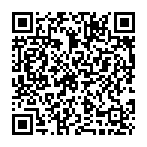
▼ Pokaż dyskusję